![[App] 超簡單軌跡記錄應用:「我的足跡」讓你用手機輕鬆記錄下你的活動路徑! - 阿祥的網路筆記本 myfp001](https://axiang.cc/wp-content/uploads/2015-09-12-101406-3.jpg)
現在的智慧型手機,都已經內建有定位功能,可以隨時透過GPS、Wi-Fi或行動網路來定位我們所在的位置,也因此讓不少人喜歡透過不同應用程式「打卡」來記錄我們的活動。不過「打卡」只是單點位置的靜態記錄,若是想要記錄下我們「一段時間」的活動位置記錄(例如開車旅行、騎腳踏車或跑步運動),那可就得靠其他應用程式來幫忙了!如果想要一款簡單又好上手的「軌跡記錄」工具,這款由Google所開發的「我的足跡」絕對是目前Android上值得推薦的首選。
你可能對這個有興趣…
- 買 3C 到蝦皮,選擇更多價格更優!
- 辦公軟體全場最便宜 4 折起!Office、作業系統限時特殺最低價!
- 正夯小米手環6這裡買更便宜,再送保護貼喲!
- 大朋友、小朋友買玩具來這裡!熱門商品一次買到!
- 高速穩定、自由翻牆:Ivacy VPN 獨家超高折扣只有這裡
接下來就一起來看看,我們該如何透過「我的足跡」來獲得下我們活動的位置軌跡記錄吧!
用「我的足跡」記錄你的活動軌跡
![[App] 超簡單軌跡記錄應用:「我的足跡」讓你用手機輕鬆記錄下你的活動路徑! - 阿祥的網路筆記本 myfp002](https://axiang.cc/wp-content/uploads/2015-09-12-101411-85.jpg)
圖:啟動「我的足跡」之後,閱讀完「服務條款」後,按下「接受」。在進入「我的足跡」的主迴單後,按下「記錄」可開始記錄目前定位。
![[App] 超簡單軌跡記錄應用:「我的足跡」讓你用手機輕鬆記錄下你的活動路徑! - 阿祥的網路筆記本 myfp003](https://axiang.cc/wp-content/uploads/2015-09-12-101417-96.jpg)
圖:在記錄過程中,按下「暫停」可以暫停記錄,「我的足跡」中也有「地圖」、「圖表」與「統計資 料」三種呈現軌跡記錄的方式。切換至「圖表」,可呈現目前移動的時速與海拔高度的變化圖。
![[App] 超簡單軌跡記錄應用:「我的足跡」讓你用手機輕鬆記錄下你的活動路徑! - 阿祥的網路筆記本 myfp004](https://axiang.cc/wp-content/uploads/2015-09-12-101421-19.jpg)
圖:在「統計資料」中,詳細統計了我們移動的距離、總時間、移動時間與速度。
![[App] 超簡單軌跡記錄應用:「我的足跡」讓你用手機輕鬆記錄下你的活動路徑! - 阿祥的網路筆記本 myfp005](https://axiang.cc/wp-content/uploads/2015-09-12-101428-46.jpg)
圖:在「地圖」分頁中,點選上方的「地圖圖層」,可以切換不同地圖顯示的方式,預設為「地圖」。舉例來說,切換至「衛星」,即可透過衛星圖來檢視目前的軌跡記錄。
![[App] 超簡單軌跡記錄應用:「我的足跡」讓你用手機輕鬆記錄下你的活動路徑! - 阿祥的網路筆記本 myfp006](https://axiang.cc/wp-content/uploads/2015-09-12-101434-31.jpg)
圖:在「圖表」的分頁中,上方有「標記」插入的按鈕,可以插入目位置的標記。在插入標記時,可以設定標記的名稱、類型與內容描述,這個功能可以讓我們在旅行、運動時,可以順便記錄下重要的地標與景點位置。
![[App] 超簡單軌跡記錄應用:「我的足跡」讓你用手機輕鬆記錄下你的活動路徑! - 阿祥的網路筆記本 myfp007](https://axiang.cc/wp-content/uploads/2015-09-12-101439-72.jpg)
圖:除了插入標記,也可以透過「照片」按鈕,直接拍下照片記錄,無論是標記或照片,都會在記錄中的圖表出現標記。切換至「地圖」時,也可以看到我們插入的標記與照片。
![[App] 超簡單軌跡記錄應用:「我的足跡」讓你用手機輕鬆記錄下你的活動路徑! - 阿祥的網路筆記本 myfp008](https://axiang.cc/wp-content/uploads/2015-09-12-101444-36.jpg)
圖:在完成記錄後,按一下「停止」鈕即可結束記錄並存檔。在存檔前可以設定我們「新足跡」的名稱、活動的類型與內容描述,設定完成後請按「儲存」。
![[App] 超簡單軌跡記錄應用:「我的足跡」讓你用手機輕鬆記錄下你的活動路徑! - 阿祥的網路筆記本 myfp009](https://axiang.cc/wp-content/uploads/2015-09-12-101450-88.jpg)
圖:完成路線儲存後,「我的足跡」也會詢問我們是否要將數據同步至Google的Google Fit與Google 雲端硬碟中保存,按一下「確定」。接著請選擇要同步保存的Google帳戶(若你的手機中有多個帳號的話),接著按下「確定」。
![[App] 超簡單軌跡記錄應用:「我的足跡」讓你用手機輕鬆記錄下你的活動路徑! - 阿祥的網路筆記本 myfp010](https://axiang.cc/wp-content/uploads/2015-09-12-101458-87.jpg)
圖:接下來會出現「我的足跡」要求存取帳號權限的畫面,按一下「確定」。已同步保存的項目也會勾選起來。
![[App] 超簡單軌跡記錄應用:「我的足跡」讓你用手機輕鬆記錄下你的活動路徑! - 阿祥的網路筆記本 myfp011](https://axiang.cc/wp-content/uploads/2015-09-12-101511-22.jpg)
圖:回到「我的足跡」的主頁,就可以看到我們已經記錄下的「足跡列表」。點選任一個足跡,即可查看足跡資料,透過右上角的「分享」可分享給其他用戶,或是透過「播放」在「Google地球」中查看足跡動態(需自行安裝Google地球)。
分享「我的足跡」
![[App] 超簡單軌跡記錄應用:「我的足跡」讓你用手機輕鬆記錄下你的活動路徑! - 阿祥的網路筆記本 myfp012](https://axiang.cc/wp-content/uploads/2015-09-12-101516-72.jpg)
圖:在查看足跡時,透過右上角的「分享」,可將足跡資料分享出去。「我的足跡」會透過「Google雲端硬碟」來進行分享,我們可選擇透過「邀請其他使用者」或是直接以「網址公開」的方式來分享足跡。若選擇公開分享,可勾選「將網址設為公開並與他人分享」的項目,並按下「確定」。
![[App] 超簡單軌跡記錄應用:「我的足跡」讓你用手機輕鬆記錄下你的活動路徑! - 阿祥的網路筆記本 myfp013](https://axiang.cc/wp-content/uploads/2015-09-12-101521-61.jpg)
圖:接著請選擇要分享足跡連結的方式。收取到「我的足跡」的連結的使用者,透過網頁即可查看到我們記錄下的足跡資料囉!
我的路徑
* App類型:工具 / 地圖
* App平台: Android
* App價格:免費
* 下載連結:
Android
https://play.google.com/store/apps/details?id=com.google.android.maps.mytracks&hl=zh_TW
你可能對這個有興趣…
- 買 3C 到蝦皮,選擇更多價格更優!
- 辦公軟體全場最便宜 4 折起!Office、作業系統限時特殺最低價!
- 正夯小米手環6這裡買更便宜,再送保護貼喲!
- 大朋友、小朋友買玩具來這裡!熱門商品一次買到!
- 高速穩定、自由翻牆:Ivacy VPN 獨家超高折扣只有這裡
歷史上的這一天,我還寫了…
- 神腦 iPhone 17 預購 9/12 開跑,預付 599 元保證七天到貨! - 2025
- AI 加持,人聲、音樂輕鬆分離!EaseUS Vocal Remover 免費線上工具實測! - 2024
- 2023 Lenovo TW Accelerate 通路展望大會鎖定「AI商機」助力台灣企業數位轉型! - 2023
- iPhone14 美版移除實體 SIM 卡創造新革命?事實上是非常「反消費者」的設計! - 2022
- 創作者與電競玩家飆速必備!十銓科技推出 T-CREATE 開創者 CLASSIC Thunderbolt3 外接式 SSD 及 T-FORCE CARDEA 黑武士 Z44L PCIe4.0 SSD! - 2021
- 華為開發者大會 2020 帶來一系列創新內容,六款新品更以體驗至上,體現 1+8+N 全場景智慧生活! - 2020
- 入門 Android 智慧機也有新一代系統升級!Google 宣佈支援 2GB RAM 入門款手機的 Android 11 Go Edition! - 2020
- [Mobile] iPhone 11 系列遠傳宣佈即日起開放線上預約!9/20 全台直營、加盟店、德誼與網路門市同步開賣! - 2019
- [Mobile] 蘋果秋季發表會推出 iPhone 11 系列共三款新機,超廣角相機全面進駐,9/13 起展開預購,9/20 火速上市! - 2019
- [Mobile] 入門大螢幕新選擇:Nokia 5.1 Plus 主打年輕世代,具備 19:9 全螢幕、AI 雙主鏡頭設計! - 2018










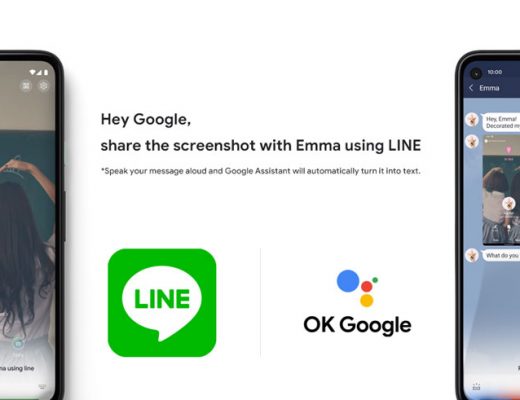

![[Game] 任天堂迷你紅白機不只玩30款遊戲? DIY 刷機加入更多遊戲一點也不難! - 阿祥的網路筆記本 [Game] 任天堂迷你紅白機不只玩30款遊戲? DIY 刷機加入更多遊戲一點也不難! - 阿祥的網路筆記本](https://axiang.cc/wp-content/uploads/thumb_20200809182226_93.jpg)

無留言